簡単にAVIをMP4に変換する方法
手元のAVIファイルをiPhoneで再生したり、編集ソフトで編集したりしようとする際、対応せず読み込みできないことに困っていますか?その一方、各デバイスやソフトと互換性のあるMP4なら、こういう心配がありません。そこで、本文ではAVIをMP4に変換する方法を紹介しましょう。
「ニコニコ動画へのエンコードで、AVIをMP4に変換する時、1366:768のサイズでMP4を作るとすると、元のAVIがもっと大きなサイズのであるのとでは、画質に差がでるものなのでしょうか?」
「昔にビデオカメラからキャプチャーしたAVIの動画があるのですがサイズがものすごく大きく、バックアップするのにMP4に変換したいと考えています。」
上記の問題に遭った経験がありますか?AVI動画のサイズが一般的にMP4より大きくて、ニコニコ動画にアップロードする時、制限があるのでAVI 動画からMP4に変換することは一番の選択と言えます。また、MP4動画フォーマットは互換性のある動画形式として、iPad、iPhone、iPodなどのデバイスやプレーヤーで再生できます。そこで、AVIが再生できない・編集できない方にとってはAVIをMP4に変換するのが最適です。

AVI MP4 変換
オンラインサイトでAVIからMP4に変換
Online Video Converterは業界No.1のオンライン動画変換ツールとして、動画のリンクを入力して動画をダウンロードできるだけでなく、数多くの音声ファイルやAVI/ MPG / MOV / WMV / MKV /FLV /3GPなどの動画ファイルをほかの音声形式に変換できます。YouTubeだけでなく、Dailymotion、Vimeo、Metacafeなど幅広いオンライン動画サイトをサポートしています。パソコンにインストールしなくても使えますから、結構便利です。
使用方法としてはPCからAVIをアップロードします。そして、MP4形式を設定して、「変換」ボタンをおせばいいです。すごく簡単です。
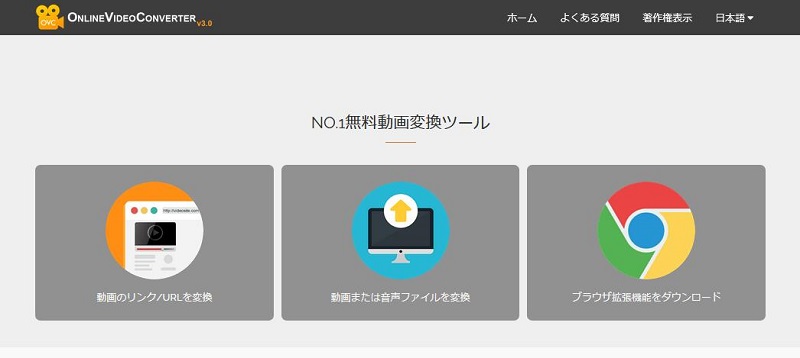
AVI 変換オンラインサイト - OnlineVideoConverter
しかし、もし私的用の映像や動画なら、オンラインでの動画変換はしないほうがいいです。自分のパソコンでAVI動画ファイルの変換をおこなったほうが安全で、個人情報も漏れることがありません。
AVIからMP4に変換できるフリーソフト
Aiseesoft フリー 動画変換
Aiseesoft フリー 動画変換は無料動画変換ソフトとして、AVI、MOV、WMV、FLVなど300以上のファイルの変換に対応しています。それに多数のAVIファイルを結合して変換できます。ただの動画変換ソフトとして使えば、既に十分です。AVIをMP4に変換するだけでなく、他の動画フォーマットや音声ファイルを変換することも可能です。それに動画を出力する際、デバイスによって出力形式を選択できますので、動画コーデックをあまり知らない方でも、簡単に利用できます。
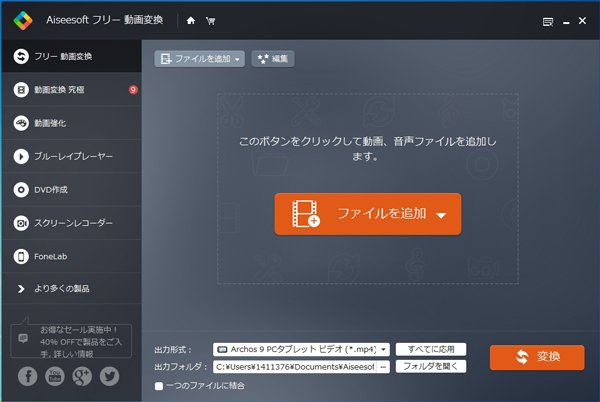
フリー 動画変換
Freemake Video Converter
Freemake Video Converterは動画変換フリーソフトとして、YouTube、ニコニコ動画、Dailymotionからダウンロードされた動画を変換できるだけでなく、MP3、AVI、WMV、MKV、DVD、MP4へ変換可能です。ソフトを開いた後、AVIファイルを追加して変換形式をMP4に設定すれば、AVIをMP4に簡単に変換できます。
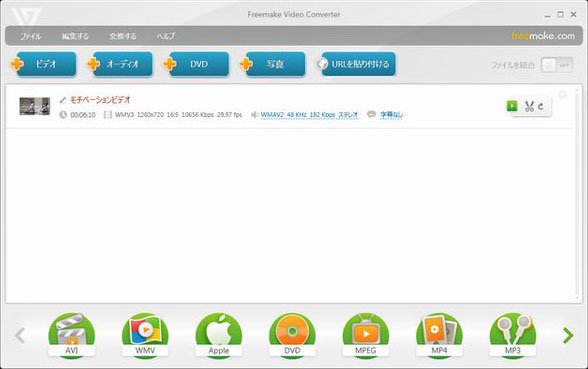
Freemake Video Converter
専門な動画変換ソフトでAVIをMP4に変換
AVIをMP4に変換できるだけでなく、AVIファイルを簡単に編集してからMP4に変換したいなら、専門な動画変換ソフトであるAiseesoft 動画変換 究極を推薦いたしましょう。このソフトは高速、高画質でAVIファイルからMP4に変換できるだけでなく、AVI動画効果も編集でき、素敵なMP4出力動画効果を取得できます。動画変換・編集機能の他、ダウンロード機能や自作DVD変換機能も提供され、自由に使えます。プロフィールで動画形式はApple、Android、Sony PSP、Samsungなどのデバイスごとに分類されたので、変換した動画をデバイスで再生したいなら、これを使って時間の大節約になります。
ステップ 1AVI MP4 変換ソフトをダウンロード
AVI MP4 変換ソフトをダウンロードして、PCにインストールして実行してください。Mac使用者なら、Mac版をご利用ください。
ステップ 2AVI動画ファイルを追加
ソフトのインタフェースで「ファイルを追加」をクリックして、ローカルファイルからAVI動画ファイルを選択して追加してください。
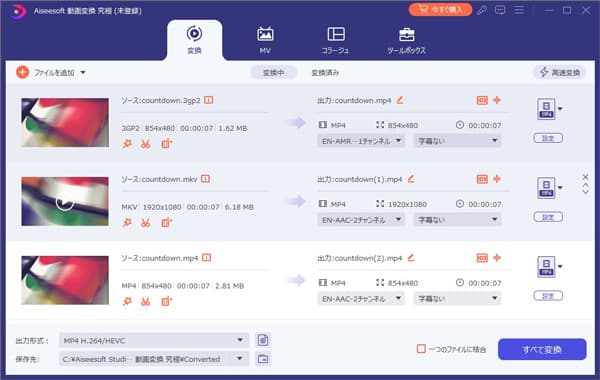
AVI動画を読み込む
ステップ 3MP4出力形式を選択
プロフィールのドロップダウンリストから出力デバイス及び出力形式を選択できます。あるいは、直接に検索ボックスに「MP4」を入力して、自分の必要によって選択してください。
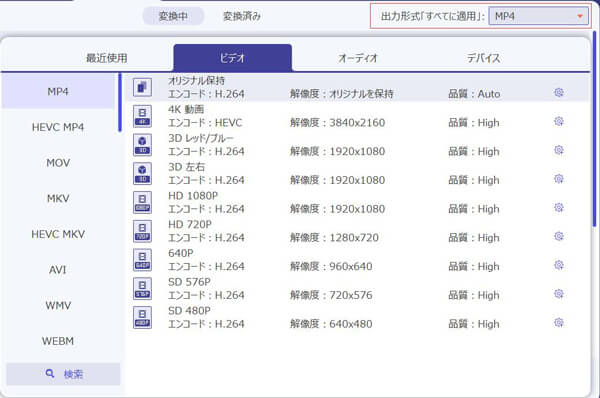
MP4出力形式を選択
ステップ 4AVIからMP4に変換
出力形式を選択してから、インターフェースに戻って、「すべて変換」ボタンをクリックすれば、AVIからMP4への変換が始まります。
以上はAVIをMP4に変換する三つの方法でした。変換したMP4を編集したいなら、動画編集ソフトまで自分に合う動画編集ソフトを探してください。